| AUDIO-VIDEO NÁVODY | POD ZÁŠTITOU STRÁNEK: BKC-Game.net |
| HLAVNÍ STRANA | JAK NA AUDIO-VIDEO | KODEKY A KONTEJNERY | BEZPEČNOST PRÁCE | PROGRAMY KE STAŽENÍ | NASTAVENÍ PROGRAMŮ |
PŘEVOD ZVUKU AC3 NA DTS
Především je značně nekompatiblilní s přehrávači (vzhledem k mnoha formátům ani s těmi, které DTS mají umět). Rovněž ale také výrazně zvyšuje velikost objemu dat (až 4násobek běžné velikosti AC3). Rozdíly jsou přitom běžným způsobem nerozpoznatelné. Pokud nemáte špičkové digitální reproduktory, kvalitní reciever, optické propojení apod. - nepoznáte rozdíl! Pokud si myslíte, že ano, jedná se o chybu ve zvuku, nebo pouze subjektivní dojem. Tak či tak, existují lidé, kteří na tento formát nedají dopustit. I pro ně je zde návod, jak vytvořit zvuk ve formátu DTS. Ať již při úpravě DTS zvuku (např. datový tok nebo časování), nebo při převodu AC3 na DTS. V tomto případě se kvalita nezlepší vůbec - zvednutí datového toku kvalitu zvuku nezmění. Mnoho lidí ale má prostě jen rádo ten příjemný pocit, že DTS je prostě lepší. Na převod budeme používat známý program EAC3to. Tento program vyniká schopností převodu mnoha formátů zvuku, úpravy datových toků, časování apod. Pro převod na DTS je však nutné mít spolu s ním v počítači nainstalovaný program SurCode PRO DTS Encoder. Pokud tento program nemáte, při snaze vytvořit DTS vám program nahlásí jeho absenci. Program SurCode PRO DTS najdete v sekci Programů ke stažení. Instalace je jednoduchá a rychlá. Jen odklikáváte Next až do konce. Pokud vyskočí hláška, že něco není kompatibilní se 64-bitovým systémem, klikněte na OK, ignorujte ji a pokračujte dále. Není potřeba žádné nastavení, ani jej spouštět. Program EAC3to sám již pozná, že máte SurCode nainstalovaný. Program EAC3to je jednoduchý, vysoce kvalitní, a umožňuje navíc i pracovní frontu. Program EAC3to má sice příjemné uživatelské rozhraní (GUI), to již však není nějakou dobu dále vyvíjeno. Kvůli tomu nefunguje přesně na veškeré funkce (které se vyvíjení stále dál), a navíc nelze použít frontu. Budeme tedy pracovat editací souborů - zadáváním textového příkazu. Požadovaný zvuk (či více) si nakopírujte do složky programu EAC3to. Vzhledem k nutné editaci doporučuji soubory pojmenovat nějak rozumně a krátce, např. 01CZ, 02EN atd. 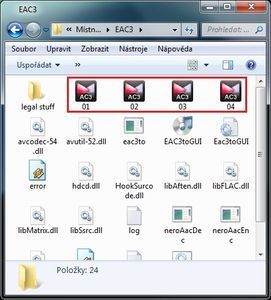 Vždy před převodem či frontou musíte vytvořit úkol - co chcete převádět (příp. vytvořit frontu, tj. zadat více úkolů). To se provádí editací programového souboru xxxcommant.bat. 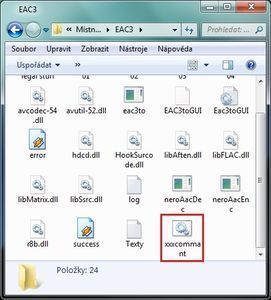 Klikněte pravým tlačítkem myši na tento soubor, a z nabídky vyberte Upravit. Otevře se klasický textový soubor, kde můžete nastavovat parametry převodu. 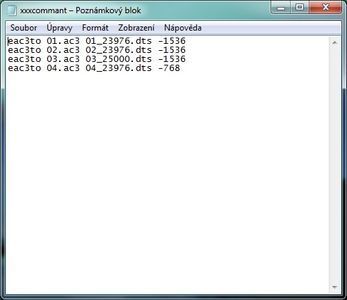 Příkaz je logický: příkaz eac3to, mezera, jméno vstupního souboru, tečka, přípona (ac3), mezera, jméno výstupního souboru, pomlčka dole, fps výsledného zvuku, tečka, přípona (dts), mezera, pomlčka, výsledný datový tok. Dále pak příp. další mezera, pomlčka, příkaz (příp. další mezera, pomlčka, další příkaz atd.). A nyní vysvětlení: Vstupním souborem může být jakýkoliv zvuk MP3, AC3 aj., obvykle ale jen AC3 s libovolným počtem kanálů. Výstupním souborem bude v našem případě DTS s libovolným počtem kanálů - nedochází ke změnám, např. 5.1 zvuk zůstává stále zvukem 5.1. Program opět umí i více formátů, zde ale budeme ukládat jen do speciálního DTS. Změnu datového toku provedeme parametrem: -768 (hovor apod.), nebo -1536 (plné DTS - efekty, výbuchy atd.). Zadáváme pomlčku a číslo. Číslo představuje datový tok výstupní zvukové stopy. Údaj zdrojového fps se uvádí (i když nedochází k převodu) proto, že se zapisuje jako identifikace fps pro přehrávače. Napíšete-li k videu s fps 25 rychlost 23,976, bude se tvářit jako 23ka, i když pojede rychlostí 25. Toto patří již spíše do kapitoly Časování zvuků, kde se o této problematice dozvíte více. Zde nic takového neměňte, ani nezadávejte. Pro aktuální úkol to není třeba a pouze byste tím vytvořili chybu. Napíšete-li za sebe více příkazů (jako na obrázku), vytvoří se pracovní fronta. Soubor klasicky uložte (z horní nabídky Soubor / Uložit) a zavřete. Převod souboru (start fronty převodů) spusťte poklikáním na soubor xxxcommant.bat. U prostorového 5.1 DTS zvuku může převod trvat i několik minut (až 10 či 20). Převod prostorového zvuku navíc probíhá obvykle v několika fázích. Nejprve se spustí standardní převod, znázorněný čárkováním v řádku. Po dojetí čárek ke konci je zvuk hotový. Zde lze vidět, jak se zvuk rozdělí na jednotlivé kanály, které se převedou. Program pak také upozorní, že bude automaticky provedena 2. fáze (oprava). Ta se spustí až první fáze dojede zcela do konce. 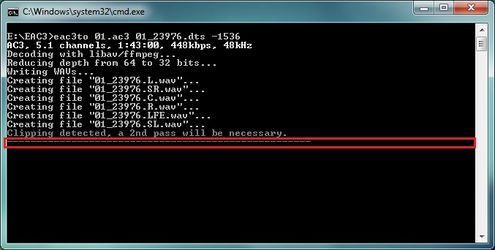 Ve složce EAC3to se u zvuků vytvoří i jednotlivé kanály ve formátech WAV. Nijak do těchto souborů nezasahujte! 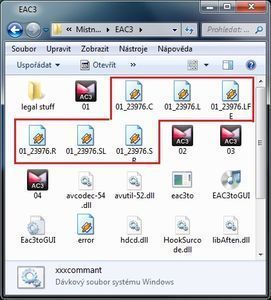 Druhá fáze pak již probíhá zcela standardně. 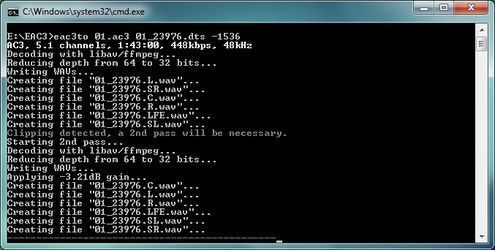 Po dojetí druhé fáze se program spojí s nainstalovaným programovým doplňkem SurCode PRO DTS. Pokud jej najde, začne vytvářet z jednotlivých upravených kanálů finální zvuk ve formátu DTS. Tento převod není nijak znázorněn. Pouze v okně svítí nápis Wait - čekejte. Převod může trvat i 10 - 20 minut! 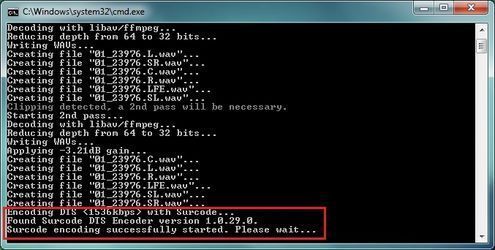 Pokud nemáte nainstalován SurCode PRO DTS, pak vám vyskočí varovné upozornění. Následně se program zavře, nebo přeskočí na další zvuk ve frontě.  Nakonec je vše hotovo a v pořádku. Úspěšné dokončení se nahlásí zapsáním zeleného Done., a po asi dvou sekundách se okno samo zavře. V případě dalších zvuků ve frontě se spustí automaticky po předchozím. Okno se zavře až na konci. 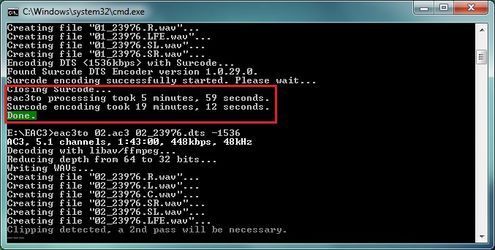 Po ukončení převodu se okno programu zavře, ale ve složce programu EAC3to budou i nové soubory. Textové soubory s dodatkem - LOG jsou informační texty (příp. i s výpisem chyb). Především jsou tam ale nové výstupní zvuky DTS. 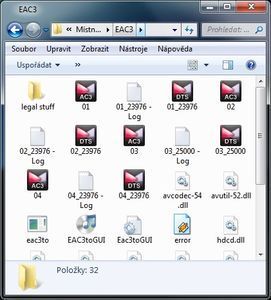 V případě fronty se automaticky spustí další soubor v pořadí. V případě chyby se chyba vypíše, a program automaticky přejde na další zvuk. Po dokončení všech se zavře. POZOR! Testujte výstupní soubory! Pokud byla chyba a nesledovali jste proces, nemusíte to poznat! Program vytváří ke zvukům i logovací zápisy s výpisem chyby. Špatný výstupní soubor je obvykle menší než by měl být. 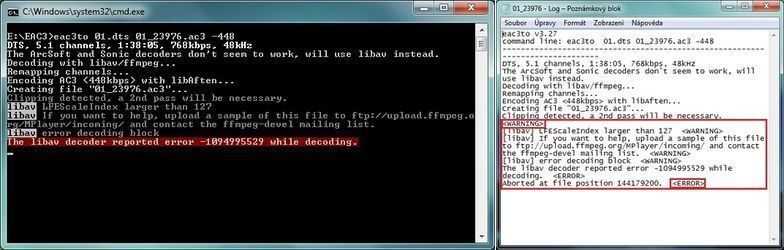 Pokud ale máte nainstalován program SurCode PRO DTS, chyba obvykle nenastane. Program si zvuk rozdělí na WAVy, a následně spojí na DTS. Rozhodně ale pozorně otestujte výstupní zvuk (obvykle až po vložení do videa). Nahoru |

